你(妳)平常會在電腦上做什麼?先開啟音樂播放器聽個音樂,到網路上搜尋報告用資料,再整理成投影片,對了,上回同事有寄好幾份相關檔案過來,還得一一檢視看哪些能用…
相信有很多人和Mulberry一樣,喜歡在電腦上同時打開多個視窗,以便進行各式各樣的工作。還沒更換筆電之前,因為是老電腦(五年多的筆電)加上老系統(Windows XP),每次多打開幾個視窗,往往會拖累電腦速度甚至變成當機事故,只好自我節制。換成新筆電之後,由於WIndows 7的效能明顯好很多,更能肆無忌憚地打開一個又一個視窗。也因此,怎樣加速多視窗作業,成了我改用Windows 7以後常思考的問題。
很幸運的,Windows 7自己就擁有很好的視窗管理功能,如Windows Flip能讓使用者迅速瀏覽和切換視窗,而Windows Aero能讓使用者輕鬆調整視窗大小與位置。在這樣的便利性之上,我另外安裝了兩個小工具-Divvy和Preme,分別補強視窗分割和視窗置頂功能,讓我在Windows 7上的多視窗作業過程更行雲流水。
Windows Flip-更多元的視窗瀏覽與切換模式
當我們同時打開多個視窗的時候,遇到的第一個問題就是如何在茫茫視窗海中找到自己想要的那個視窗。Windows 7提供了更多樣化的視窗瀏覽與切換模式,除了可以用傳統的「Alt鍵+Tab鍵」呼叫出視窗預覽列之外,還可以用「Win鍵+Tab鍵」啟動如上圖的3D視窗預覽模式,讓我們在立體迴圈上瀏覽當前各個視窗,並進行切換。
我個人更欣賞的是Windows 7的視窗分組預覽功能,只要將滑鼠移到工作列圖示上,或是用「Win鍵+數字鍵」指定該程序,便能打開分組的預覽列,以利視窗的瀏覽與切換。
WIindows Aero-更便捷的視窗調整與排列方案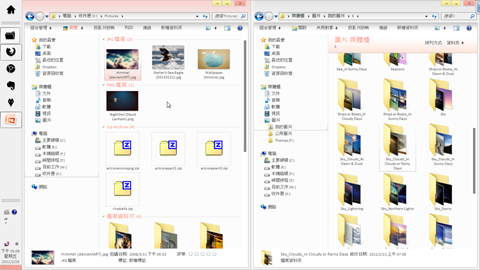
用電腦工作時,也常常遇到要並排視窗對照內容的時候。在過去的Windows,只能自己慢慢地調整各個視窗大小再進行排列,或是安裝別的軟體以達到目的;而Windows 7則內建了Windows Aero-一個更便捷的視窗調校方案,它主要包括了幾個功能:
- Aero Flip:用滑鼠按住某個視窗標題列並往螢幕左側邊緣(或右側邊緣)拖曳過去,就能迅速將該視窗的大小變成剛好占據螢幕左半邊(或右半邊)的尺寸。如此一來,便可輕鬆比對不同的視窗內容(可參看上圖)。愛用鍵盤的人,用「Win鍵+左右方向鍵(←或→)」的組合熱鍵,也有同樣的效果。順帶一提,用滑鼠將視窗標題列往上拖曳或是按下「Win鍵+往上的方向鍵(↑)」,會讓視窗最大化,反之則回到原本大小。此外,「Win鍵+Shift鍵+往上的方向鍵(↑)」則是讓視窗寬度不變但高度最大化。
- Aero Shake:用滑鼠按住某個視窗標題列並向上向下移動,可以讓其他視窗迅速縮到工作列,讓我們可以專注在當前的視窗內容。這同樣支援快捷鍵,組合是「Win鍵+Home鍵」。
- Aero Peek:當滑鼠游標來到工作列邊緣的半透明方塊,或者當我們同時按住「Win鍵+Space鍵」不放,目前開啟的所有視窗會變透明(只留下視窗邊緣),方便我們隨時查看桌面內容。
另外一個作法,我們可以在工作列上呼叫出滑鼠右鍵選單,選擇當前所有視窗的排列方式(重疊、上下堆疊、左右並排) 。這個作法同樣適用於視窗群組,只要同時按住「Shift鍵」並在該群組的圖示上點一下滑鼠右鍵,就能看到如上圖的選單。
Divvy-好細緻的視窗分割工具
雖然WIndows Aero已經很不錯用,但畢竟只能將視窗分割成左右上下半邊;而Divvy這款小工具的視窗分割功能顯得更加細緻,如上圖,先以快捷鍵「Shift鍵+Alt鍵+Space鍵」叫出Divvy的控制畫面,再用滑鼠輕劃出我們希望的大小和位置,視窗馬上各就各位,操作過程非常流暢。甚至Divvy也允許我們自訂常用視窗範圍並設定快捷鍵,加速視窗的調整。唯一美中不足的是,免費版偶爾會跳出提醒購買的畫面,有點掃興,但基本上瑕不掩瑜。
- Divvy:http://mizage.com/windivvy/
- 相關文章:Divvy 讓我們優雅的分割視窗大小,更細緻的桌面視窗管理工具(電腦玩物)
Preme-超簡單的視窗置頂工具
我自己在查資料和寫報告的時候,常常會把某個檔案或網頁的工作視窗置頂,避免其他視窗淹沒了重要的資料。以前我是利用「Process Manager for Windows」這個小工具來讓指定視窗置頂或半透明化,可惜它在Windows 7的表現不佳,時靈時不靈,所以我目前改用「Preme」來達到目的。安裝了Preme之後,只要用滑鼠左鍵在某個視窗標題列按久一點,該視窗就會被置頂。這款工具還提供其他方便的視窗處理功能,像是用滑鼠滾輪可以迅速關閉視窗或讓視窗最小化,這些也比Windows 7內建的操作程序來的更好用。
- Preme:http://www.premeforwindows7.com/
- 相關文章:Preme 用一只滑鼠游標掌控你的Windows 7視窗強化特技(電腦玩物)
- Process Manager for Windows:http://sourceforge.net/projects/processpriority/
結語
儘管上頭講了許多關於多視窗作業的操作訣竅,但還是要提醒各位讀者-專注,才是增加工作效率的最佳處方-一次只專心在一個工作上,盡量不要打開不相干的檔案,有必要打開多個視窗時再運用上述的系統功能和工具輔助,這樣才算是真正做好了視窗管理哦。



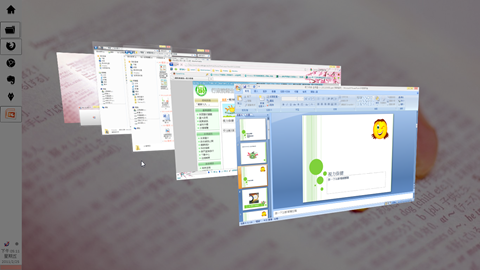
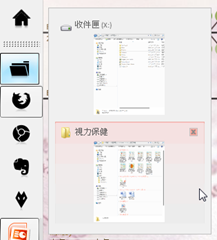
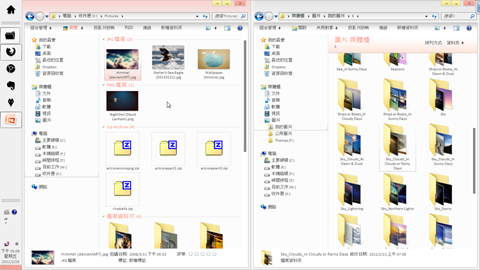

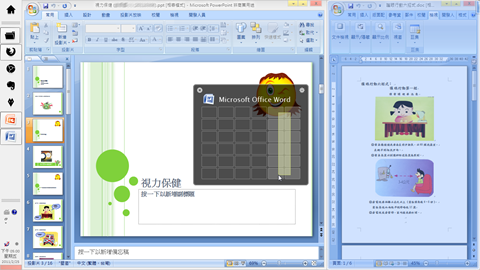






8 意見:
可惜沒有 FB 讚的按鈕 不然我好想在這篇按讚
To archyaloha:
謝謝。
你的留言對我來說就是很棒的「讚」囉。
至於臉書的「讚」按鈕,等我找到讓它和我的部落格更搭配的方法以後再裝吧。
置頂其實可以用DESKPINS
目前我使用過的置頂舊屬這個最便捷了
DeskPins我有聽過,以後有機會再來試用。
先謝謝你的推薦。
感謝分享!
To 紫色的初夏:
不客氣 ^^
真的很有用,感謝推薦!
置頂的功能雖然Deskpin 就可以做到,但是其他附加的功能絕對值得安裝。
因為電腦效能不佳,最近由Win10退回Win7,剛好用這篇文章來複習一下視窗操作,感謝。是說用過Win10後,發現Win7的視窗排列功能還是稍顯陽春呢。
張貼留言